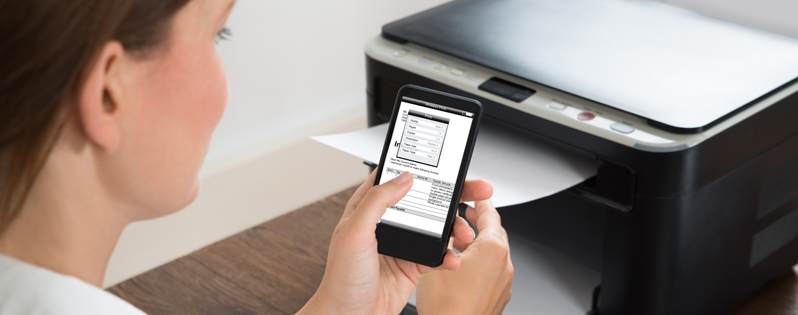Stampante di rete: caratteristiche e vantaggi
La stampante di rete è una periferica senza cavi che può essere utilizzata da diversi dispositivi. Essa, generalmente, funziona tramite la rete, pertanto è accessibile a pc, smartphone, laptop, notebook, netbook, purché siano connessi.
Il vantaggio di questa stampante è di potere collegare diversi dispositivi in presenza di una rete attiva, per tale ragione viene acquistata sempre da più persone, sia in ambito professionale che domestico.
Indicata per l’ufficio ma anche per la casa, esistono diversi modelli di stampanti, la scelta dipende dal budget e dall’utilizzo che si intende fare: ad esempio ci sono stampanti di rete che possono inviare fax.
Come collegare la stampante alla rete: guida all’utilizzo
È consigliabile leggere il libretto delle istruzioni, ma nel caso tu lo abbia perso, ne sia sprovvisto o alcuni passaggi ti risultano poco chiari, qui di seguito ci sono alcune dritte. Mettere in funzione una stampante di rete non è affatto complicato, bastano piccoli accorgimenti.
Se ti stai chiedendo come collegare la stampante alla rete, devi prima considerare alcune caratteristiche del modello, prima fra tutte le opzioni di connettività che hai a disposizione. Diverse periferiche utilizzano la rete Wi-Fi e Ethernet, questo facilita la connessione e la procedure di configurazione.
In caso contrario, non tutto è perduto: puoi utilizzare il pc, al quale hai collegato la stampante, come server e collegarti alla rete locale.
Installazione della stampante: come configurare la stampante a rete
Il primo passo da fare per l’installazione della stampante è collegare il dispositivo che hai scelto alla rete Wi-Fi o al router. In seguito, accendi la stampante e attendi che sia avviata in modo tale che venga successivamente rilevata.
Tramite Internet (se fa parte delle opzioni), puoi collegare la stampante al router, ma anche gli altri dispositivi connessi alla medesima rete.
Se il dispositivo di stampa prevede l’uso del Wi-Fi, basterà collegare direttamente la stampante alla rete con semplici passaggi, a cui accedere dalla sezione della configurazione di rete dal menu. Poi, seleziona la rete prescelta e inserisci la password, seguendo le indicazioni.
Il collegamento può avvenire anche tramite tecnologia Ethernet, con un cavo apposito da inserire nella stampante e nel router. Nel caso di entrambe le procedure potrebbero comparire delle notifiche sulla stampante.
Se la stampante non ha la funzionalità di collegarsi a Internet, è possibile adoperare la connettività Usb, a patto che il router abbia tale porta.
Come collegare la stampante al pc o smartphone
Se vuoi installare il dispositivo di stampa sul Pc, tale procedura dipende dal sistema operativo.
Se si tratta di versioni Windows, dal pannello di controllo si dovrà accedere alla sezione dispositivi e stampanti per aggiungere alla stampante, seguendo gli step indicati.
Sul Mac, invece, dovrai cliccare sulle preferenze di sistema, dalla barra Dock premi sul simbolo dell’ingranaggio, poi su stampanti e scanner, da qui potrai procedere con la configurazione.
A questo punto si snodano due procedure diverse. La prima riguarda se hai utilizzato il Wi-Fi, Ethernet o Usb, clicca sulla icona della stampante e aggiungi.
Nel secondo caso, invece, dovrai pigiare l’immagine del globo e digitare l’indirizzo IP all’interno del menu Protocollo. Individua il modello del tuo dispositivo di stampa, per poi selezionare il driver, infine clicca su aggiungi.
Se invece utilizzi lo smartphone o il tablet, devono essere collegati tutti alla medesima rete, in questo caso però al router. Cerca il documento che vuoi stampare, clicca sulla condivisone e premi la voce stampa.